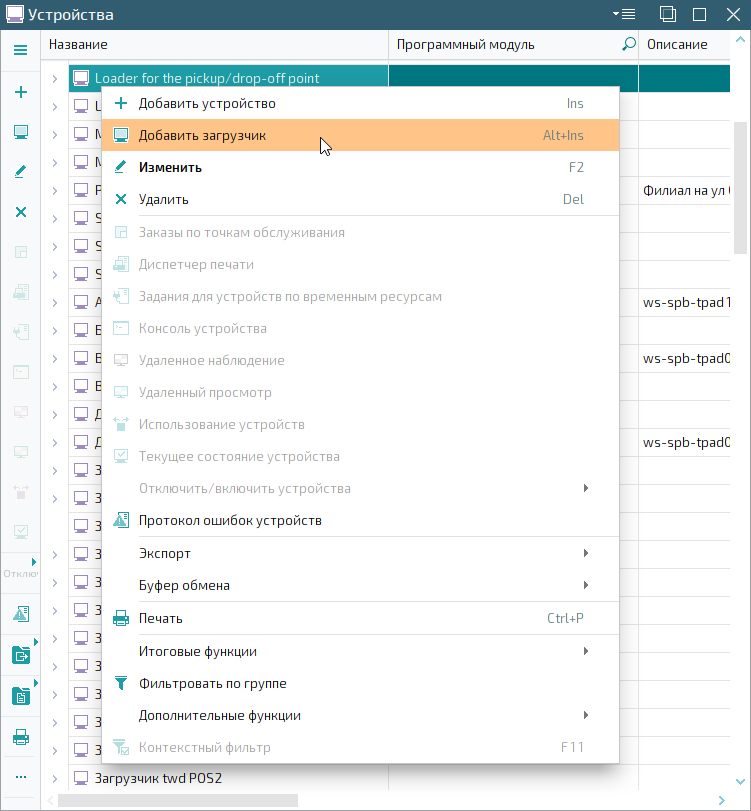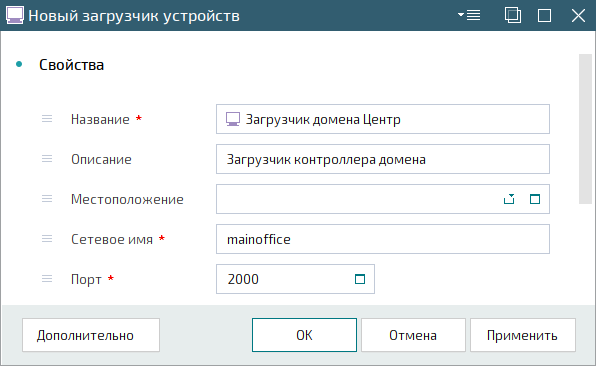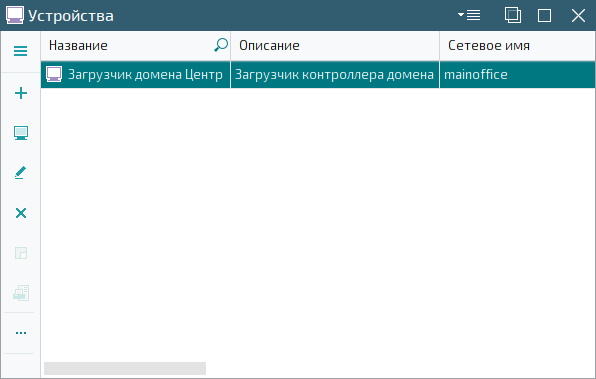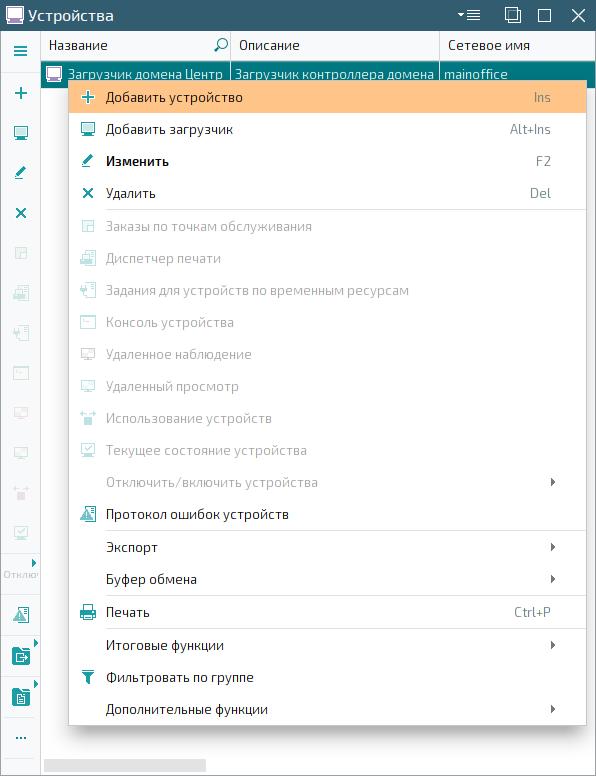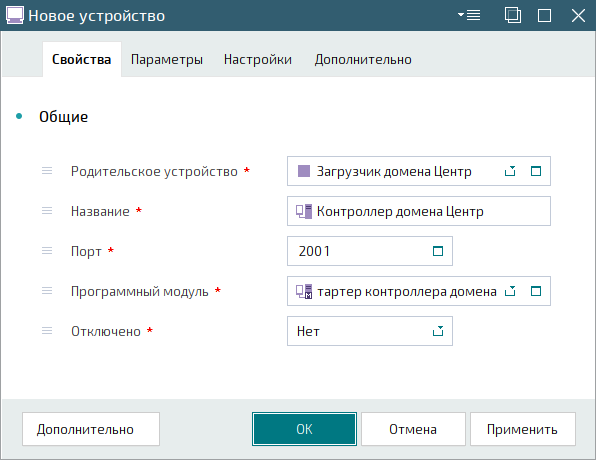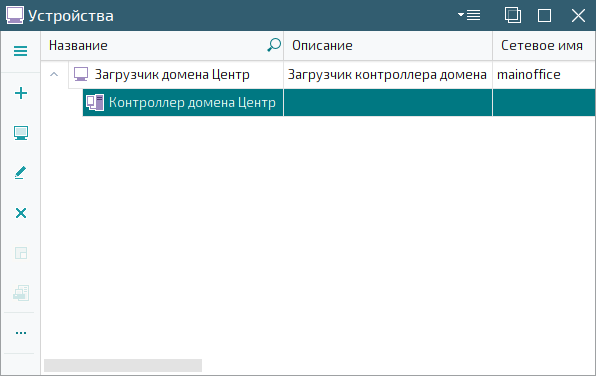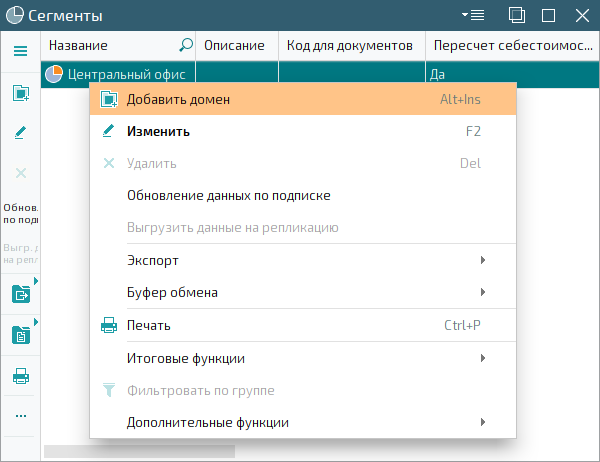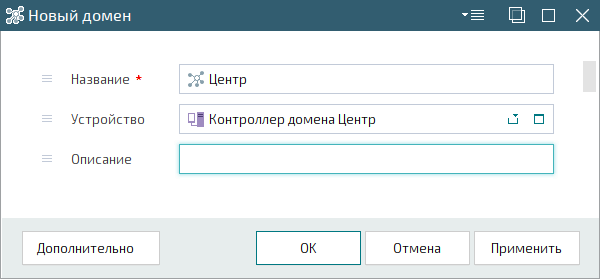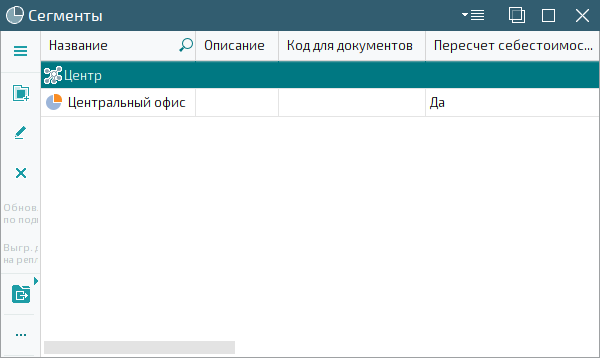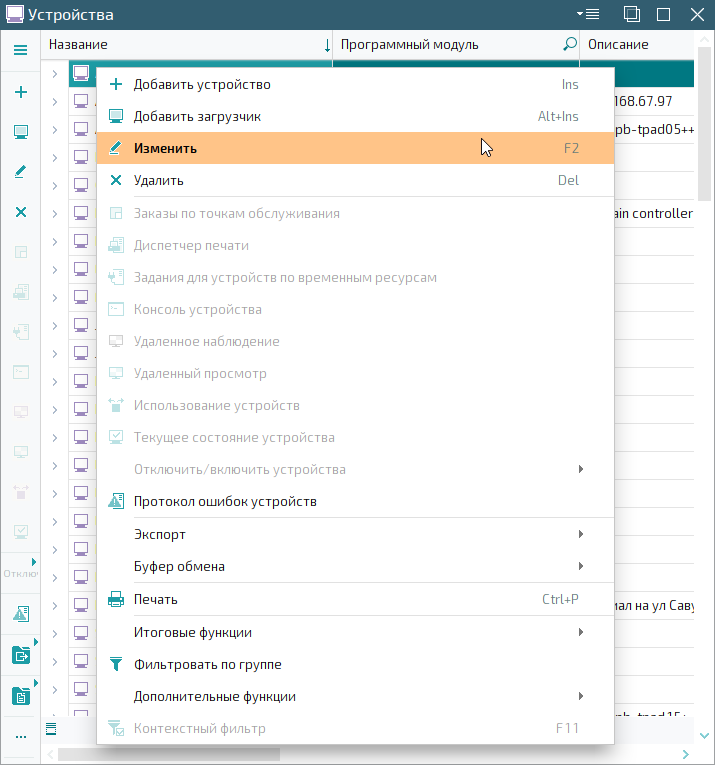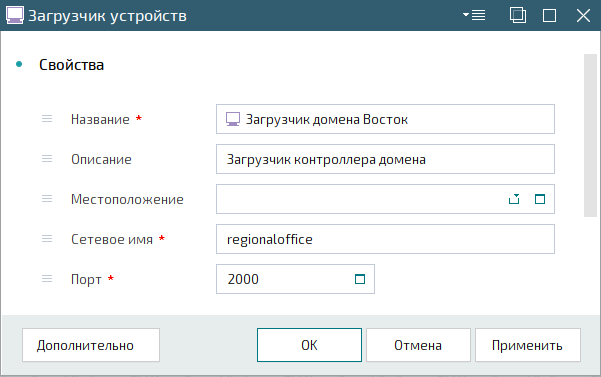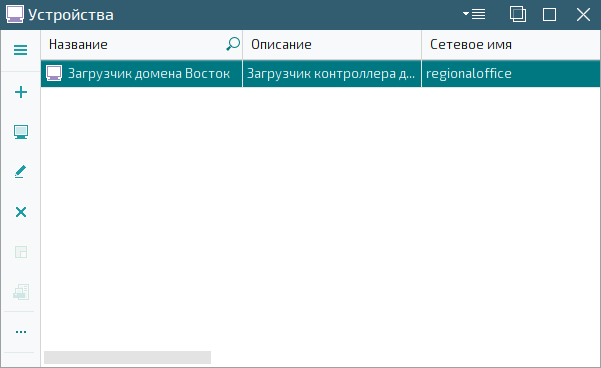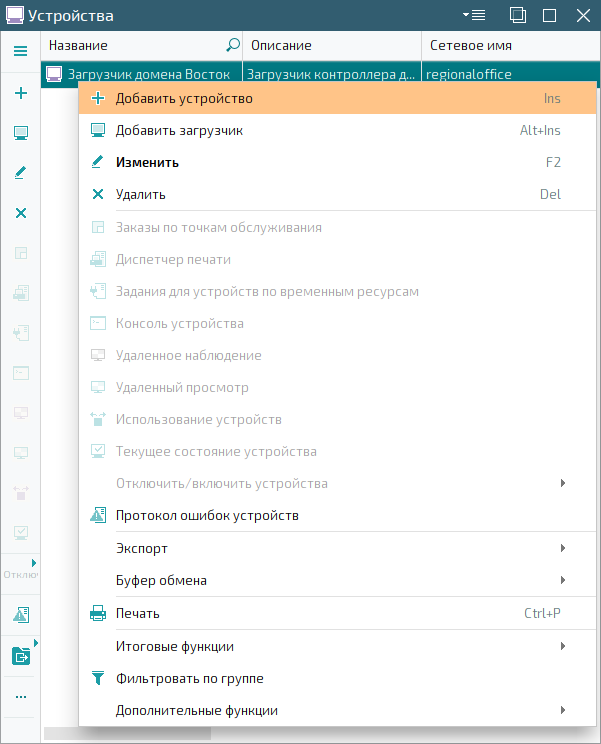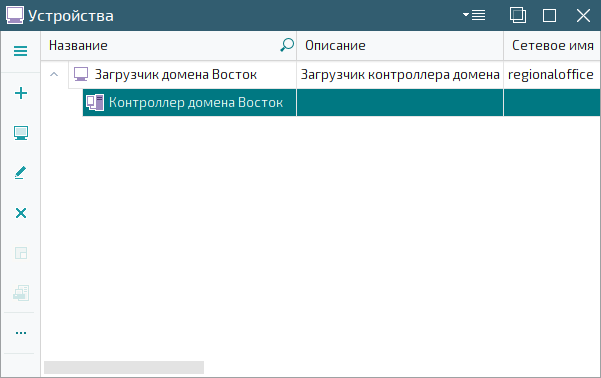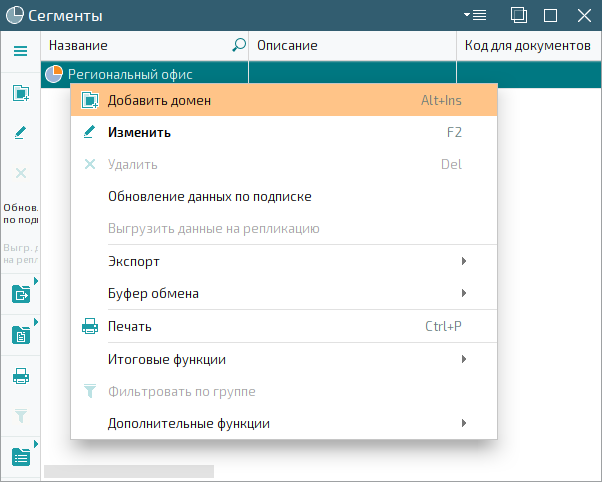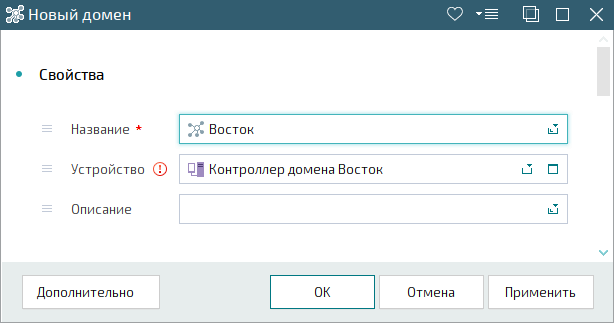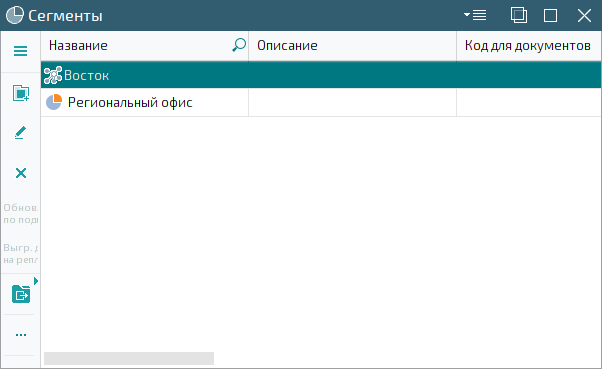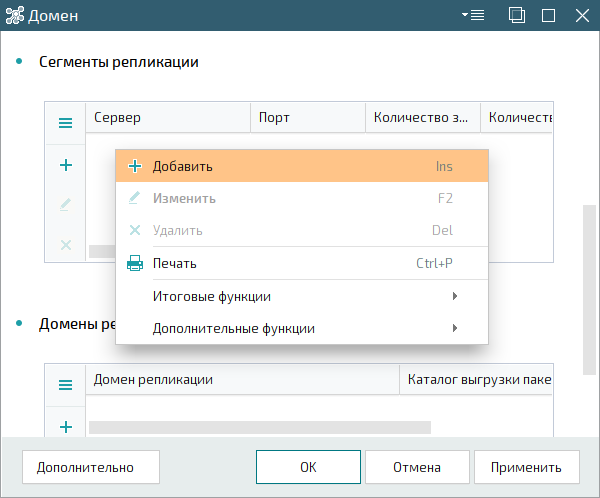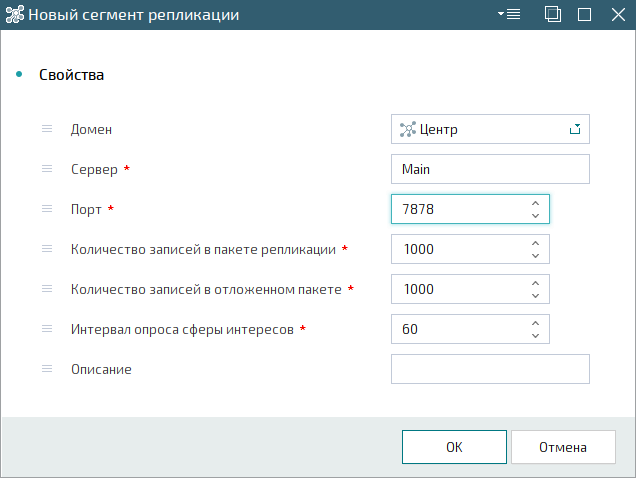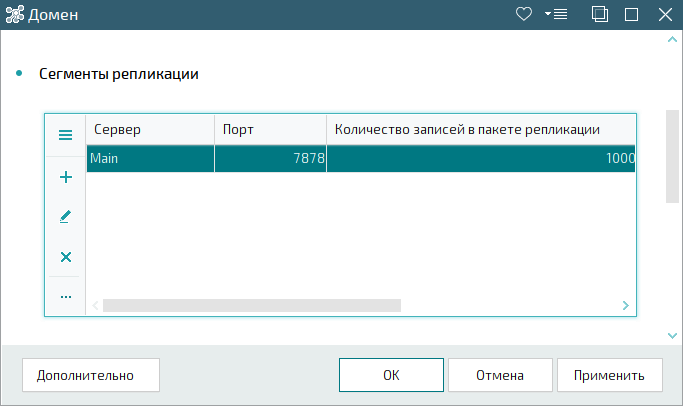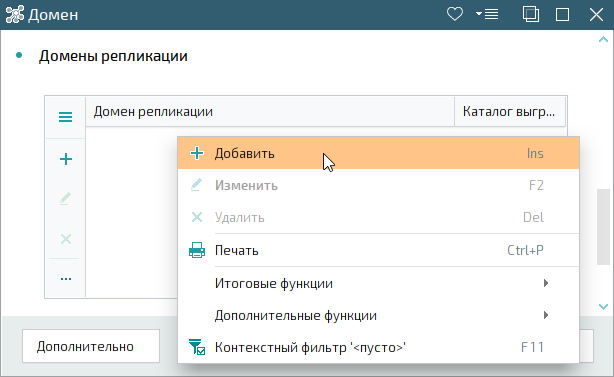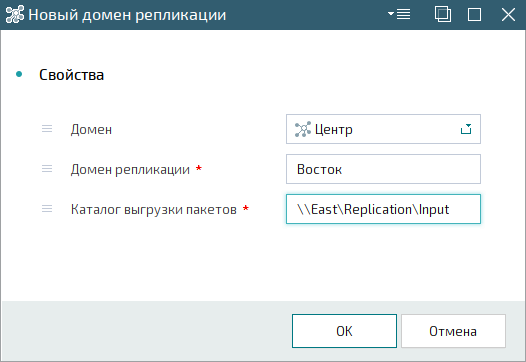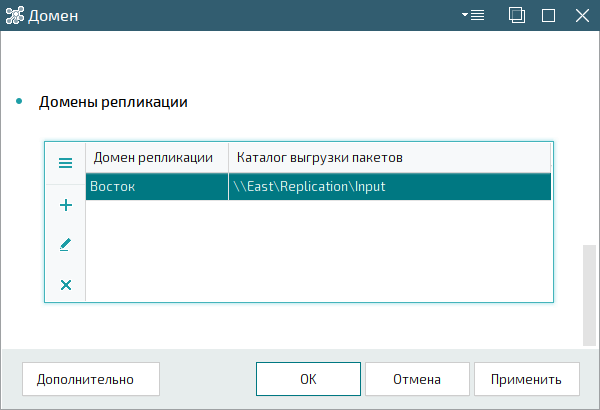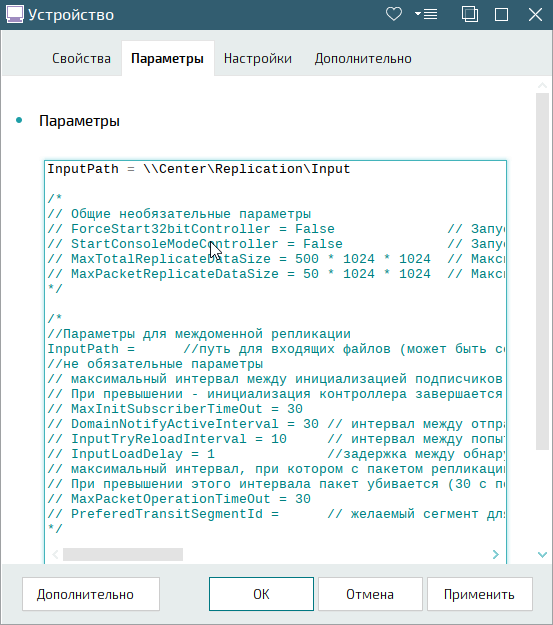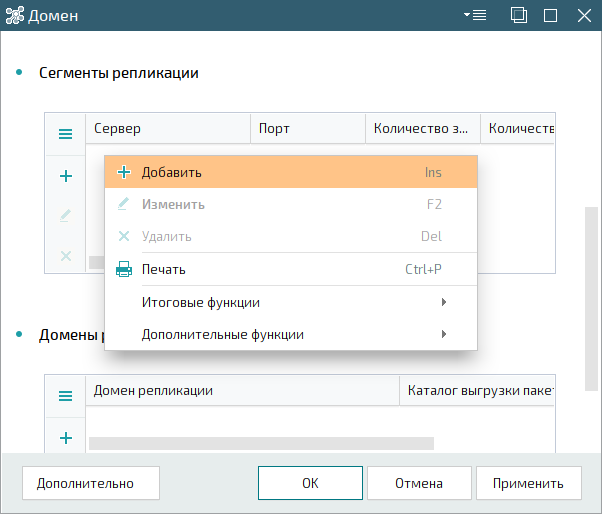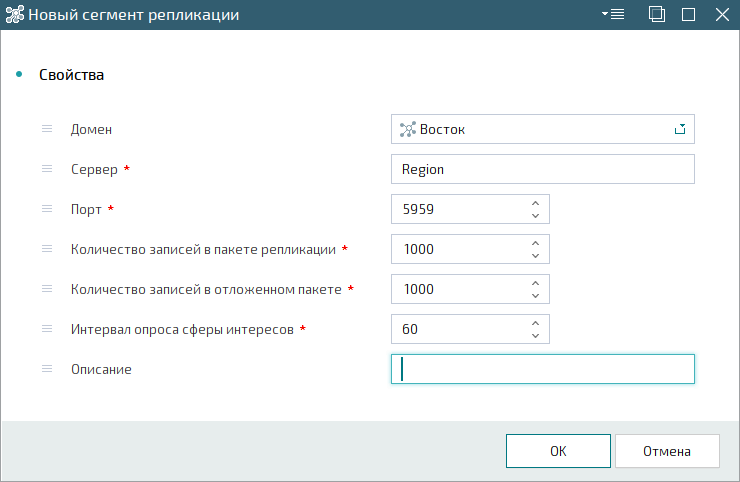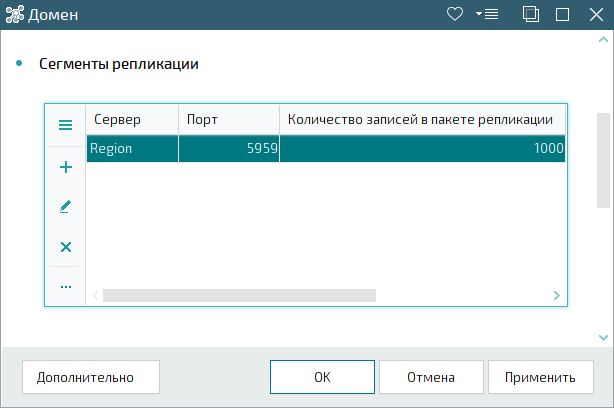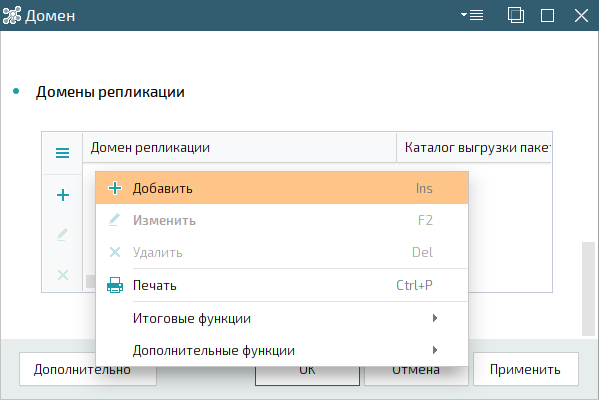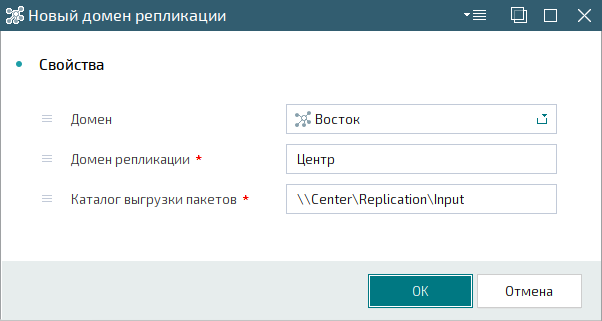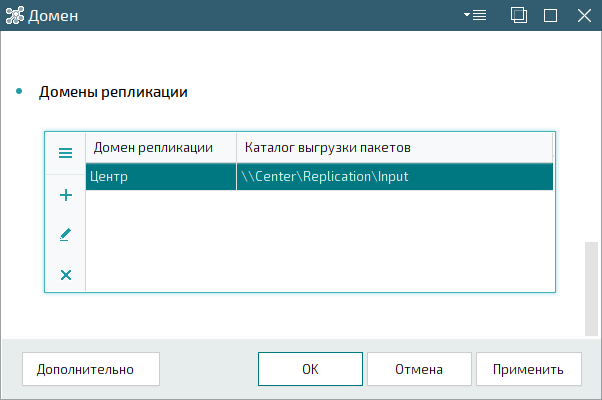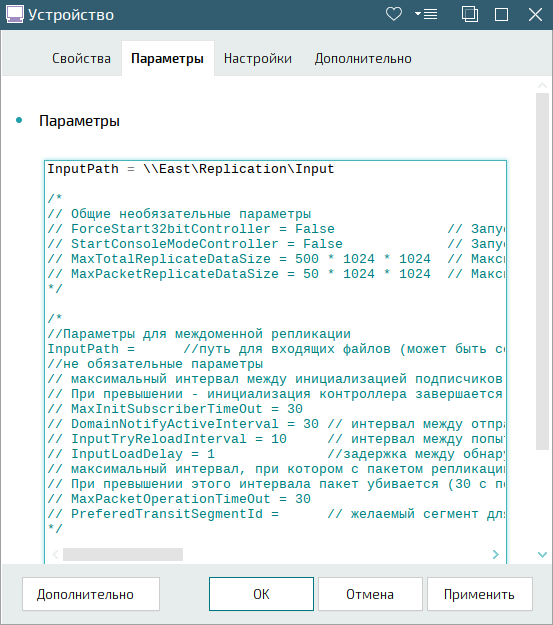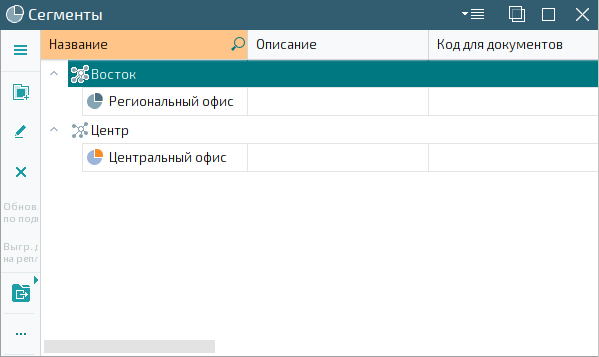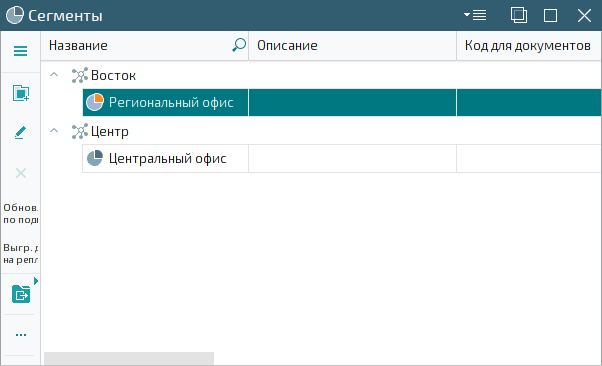© Tillypad, 2004-2024
Для репликации данных между доменами требуется постоянная связь между контроллерами доменов. При потере соединения с контроллером домена происходит остановка репликации данных с этим доменом. После восстановления связи процесс возобновляется.
Репликация данных между доменами позволяет обмениваться данными между сегментами, относящимися к разным доменам.
Настройка репликации данных между доменами «Центр» и «Восток»
По условиям примера центральный офис ресторанной сети находится в домене «Центр», а региональный офис - в домене «Восток». Необходимо организовать передачу изменений в прейскуранте из центрального офиса в региональный, а также получение сведений о продажах из регионального офиса. Для этого нужно настроить репликацию данных между доменами «Центр» и «Восток».
В домене «Центр» настроено устройство «Контроллер домена Северо-Запад», позволяющее осуществлять репликацию данных между сегментами, входящими в этот домен.
На этом этапе необходимо создать загрузчик устройств «Загрузчик домена Центр» и устройство «Контроллер домена Центр».
Предупреждение
Эти операции нужно выполнить на сегменте, который относится к домену («Центр»)!
В окне справочника
создайте загрузчик устройства «Загрузчик домена Центр».
В результате откроется карточка добавления загрузчика устройств. Заполните обязательные поля на панели «Свойства».
В поле Сетевое имя введите сетевое имя («mainoffice») или IP-адрес компьютера, на котором запущена программа-загрузчик устройств – TPDevLoader.exe.
Примечание
Это сетевое имя использовано только для примера. При добавлении загрузчика устройств нужно указать его реальный сетевой адрес или имя данного компьютера в сети.
Номер TCP/IP порта, присвоенный загрузчику устройств по умолчанию, изменять не требуется.
Для добавления загрузчика устройств в справочник, нажмите на кнопку .
Затем нужно добавить в справочник новое устройство («Контроллер домена Центр»).
Выберите в таблице загрузчик устройств («Загрузчик домена Центр») и выберите в контекстном меню команду .
В результате будет открыта карточка добавления устройства. Заполните обязательные поля на панели «Общие».
В поле Родительское устройство указан выбранный загрузчик устройств («Загрузчик домена Центр»). Введите название создаваемого устройства («Контроллер домена Центр»).
Номер TCP/IP порта, присвоенный устройству по умолчанию, изменять не требуется.
Так как не требуется отключать устройство, оставьте в поле Отключено значение («Нет»), указанное по умолчанию.
Выберите программный модуль Стартер контроллера домена в поле Программный модуль. Параметры устройства изменять не требуется.
Для добавления устройства в справочник, нажмите на кнопку . В результате контроллер домена будет добавлен в справочник.
На этом этапе нужно создать домен «Центр».
Предупреждение
Эти операции нужно выполнить на сегменте, который относится к домену («Центр»)!
Откройте окно справочника и создайте в нем новый домен.
В карточке добавления введите название домена («Центр») и выберите устройство («Контроллер домена Центр») для управления доменом.
Для добавления домена в справочник, нажмите на кнопку . В результате домен будет внесен в справочник.
На этом этапе необходимо создать загрузчик устройств «Загрузчик домена Восток» и устройство «Контроллер домена Восток».
Предупреждение
Эти операции нужно выполнить на сегменте, который относится к домену («Восток»)!
В окне справочника
создайте загрузчик устройства «Загрузчик домена Восток».
В результате откроется карточка добавления загрузчика устройств. Заполните обязательные поля на панели «Свойства».
В поле Сетевое имя введите сетевое имя («regionaloffice») или IP-адрес компьютера, на котором запущена программа-загрузчик устройств – TPDevLoader.exe.
Примечание
Это сетевое имя использовано только для примера. При добавлении загрузчика устройств нужно указать его реальный сетевой адрес или имя данного компьютера в сети.
Номер TCP/IP порта, присвоенный загрузчику устройств по умолчанию, изменять не требуется.
Для добавления загрузчика устройств в справочник, нажмите на кнопку .
Затем нужно добавить в справочник новое устройство («Контроллер домена Восток»).
Выберите в таблице загрузчик устройств («Загрузчик домена Восток») и выберите в контекстном меню команду .
В результате будет открыта карточка добавления устройства. Заполните обязательные поля на панели «Общие».
В поле Родительское устройство указан выбранный загрузчик устройств («Загрузчик домена Восток»). Введите название создаваемого устройства («Контроллер домена Восток»).
Номер TCP/IP порта, присвоенный устройству по умолчанию, изменять не требуется.
Выберите программный модуль Стартер контроллера домена в поле Программный модуль. Параметры устройства изменять не требуется.
Для добавления устройства в справочник, нажмите на кнопку . В результате контроллер домена Восток будет добавлен в справочник.
На этом этапе нужно создать домен «Восток».
Предупреждение
Эти операции нужно выполнить на сегменте, который относится к домену («Восток»)!
Откройте окно справочника и создайте в нем новый домен.
В карточке добавления введите название домена («Восток») и выберите устройство («Контроллер домена Восток») для управления доменом.
Для добавления домена в справочник, нажмите на кнопку . В результате домен будет внесен в справочник.
На этом этапе необходимо указать для домена («Центр») сегменты репликации и домены репликации.
Откройте карточку домена («Центр») и перейдите на панель «Сегменты репликации». Добавьте сегмент репликации в спецификацию.
В карточке сегмента репликации укажите имя SQL-сервера и номер порта для подключения к нему. В остальных полях оставьте значения, указанные по умолчанию.
Для добавления сегмента репликации в спецификацию, нажмите на кнопку .
Добавьте в спецификацию другие необходимые сегменты репликации.
Теперь нужно заполнить спецификацию доменов репликации. Перейдите на панель «Домены репликации» и добавьте домен репликации в спецификацию.
В карточке нового домена репликации укажите название домена («Восток»), с которым будет обмениваться информацией домен («Центр»).
Для добавления домена репликации в спецификацию, нажмите на кнопку .
Добавьте в спецификацию другие необходимые домены репликации.
Предупреждение
Эти операции нужно выполнить на сегменте, который относится к домену («Центр»)!
В окне справочника откройте карточку контроллера домена Центр и выберите вкладку «Параметры». Укажите путь к папке, в которую будут помещаться файлы, поступающие по репликации от других доменов.
Для сохранения введенных параметров нажмите на кнопку . Окно справочника можно закрыть.
На этом этапе необходимо указать для домена («Восток») сегменты репликации и домены репликации.
Предупреждение
Эти операции нужно выполнить на сегменте, который относится к домену («Восток»)!
Откройте карточку домена («Восток») и перейдите на панель «Сегменты репликации». Добавьте сегмент репликации в спецификацию.
В карточке сегмента репликации укажите имя SQL-сервера и номер порта для подключения к нему. В остальных полях оставьте значения, указанные по умолчанию.
Для добавления сегмента репликации в спецификацию, нажмите на кнопку .
Добавьте в спецификацию другие необходимые сегменты репликации.
Теперь нужно заполнить спецификацию доменов репликации. Перейдите на панель «Домены репликации» и добавьте домен репликации в спецификацию.
В карточке нового домена репликации укажите название домена («Центр»), с которым будет обмениваться информацией домен («Восток»).
Для добавления домена репликации в спецификацию, нажмите на кнопку .
Добавьте в спецификацию другие необходимые домены репликации.
Предупреждение
Эти операции нужно выполнить на сегменте, который относится к домену («Восток»)!
В окне справочника откройте карточку контроллера домена Центр и выберите вкладку «Параметры». Укажите путь к папке, в которую будут помещаться файлы, поступающие по репликации от других доменов.
Для сохранения введенных параметров нажмите на кнопку . Окно справочника можно закрыть.